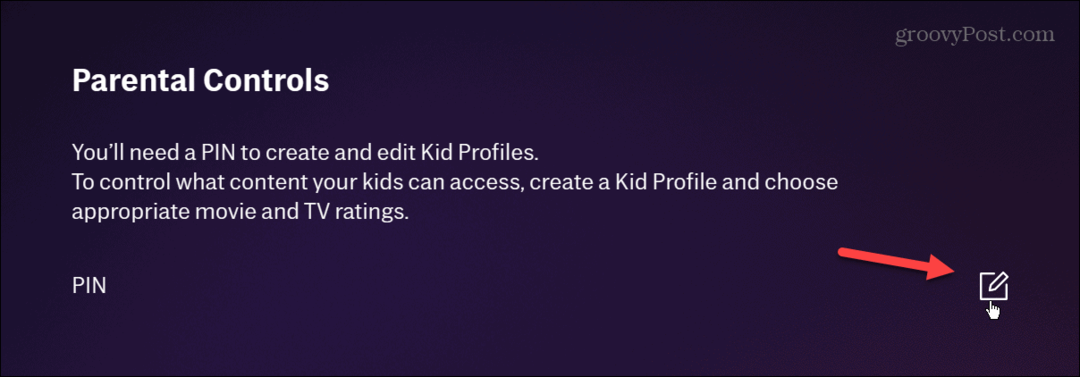Een horizontale lijn verwijderen in Microsoft Word
Microsoft Office Microsoft Word Microsoft Held / / August 25, 2021

Laatst geupdate op

Als u een horizontale lijn in Word wilt verwijderen die verschijnt en wilt voorkomen dat deze automatisch verschijnt, is deze zelfstudie iets voor u.
Wanneer u drie of meer koppeltekens achter elkaar typt in Microsoft Word, verschijnt er een lange horizontale lijn. Het kan uw bedoeling zijn om deze regel in te voegen, of misschien is het een vergissing.
Hoe het ook zij, wat uw bedoeling ook is, we laten u zien hoe u een horizontale lijn verwijdert die automatisch in Word verschijnt. En zodat u gedekt bent, leggen we uit hoe u dit één keer moet doen, voorkomen dat dit in de toekomst gebeurt en vervolgens handmatig een horizontale lijn invoegen.
Hoe een enkele horizontale lijn in Word te verwijderen
Volg deze stappen als u een eenmalige verwijdering wilt doen van die horizontale lijn die automatisch verschijnt.
- Plaats uw cursor op de lijn direct boven de horizontale lijn.
- Ga naar de Huis tabblad.
- Klik op de grenzen vervolgkeuzepijl in het gedeelte Alinea van het lint en kies Geen grens.
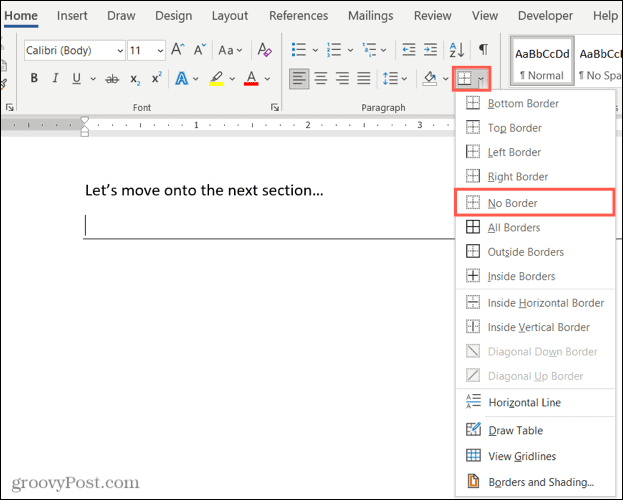
En dat is alles! Die horizontale lijn zou net zo snel moeten verdwijnen als hij verscheen.
Hoe de automatische horizontale lijn in Word uit te schakelen?
Misschien wilt u nooit dat er een horizontale lijn verschijnt wanneer u drie of meer koppeltekens typt. Dit is een eenvoudige instelling die u in Word kunt uitschakelen.
- Ga in Windows naar Bestand > Opties > proofing. Ga op de Mac naar Woord > Voorkeuren in de menubalk.
- Selecteer AutoCorrectie-opties (AutoCorrectie op Mac).
- Kies Automatisch opmaken terwijl u typt op de top.
- Onder Toepassen terwijl je typt, haal het vinkje weg voor Grenslijnen.
- Klik Oke op Windows en sluit het venster op Mac, en uw wijziging wordt toegepast.
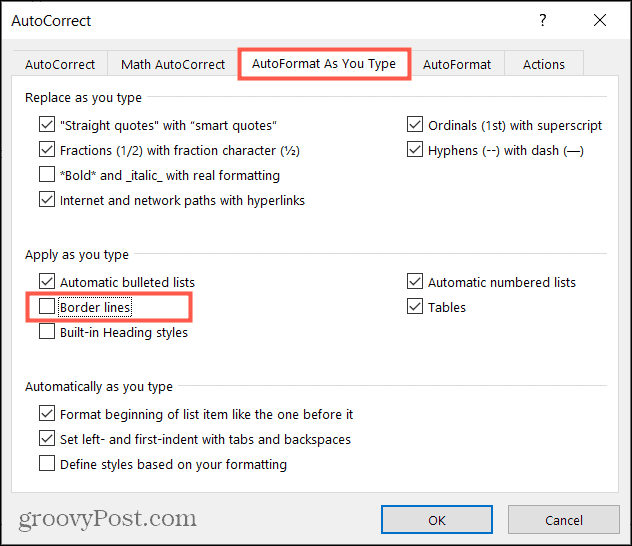
Nu hoeft u zich geen zorgen meer te maken over het verschijnen van automatische horizontale lijnen. En als je geïnteresseerd bent in meer manieren om autocorrectie aanpassen in Word op Windows en Mac, bekijk onze how-to.
Handmatig een horizontale lijn invoegen in Word
Als u besluit de automatische horizontale lijn uit te schakelen en er een wilt invoegen, kunt u dit handmatig doen.
- Plaats uw cursor waar u wilt dat de horizontale lijn eronder valt.
- Ga naar de Huis tabblad.
- Klik op de grenzen vervolgkeuzepijl in het lint en kies Horizontale lijn.

De horizontale lijn verschijnt in uw document op de regel onder uw cursor. Als u de lijn wilt opmaken, selecteert u deze en gebruikt u de hulpmiddelen in het lint op het tabblad Start.
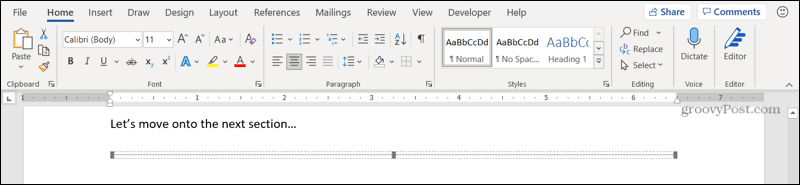
Bedien de automatische horizontale lijn in Word
Hoewel het handig kan zijn om die horizontale lijn te laten verschijnen als je op zoek bent naar een manier om te scheiden secties in uw document, kan het ook onhandig zijn om die regel te laten verschijnen als dat niet uw intentie. Maar nu weet je hoe je er voor eens en voor altijd vanaf kunt komen.
Kijk voor meer informatie op how to opmaak zoeken en vervangen in zowel Word als Excel of hoe? werken met pagina- en sectie-einden in Microsoft Word.
Blijf op de hoogte van onze nieuwe how-tos door ons te volgen op Twitter of ons leuk vindt op Facebook!
Hoe de cache, cookies en browsegeschiedenis van Google Chrome te wissen
Chrome doet uitstekend werk door uw browsegeschiedenis, cachegeheugen en cookies op te slaan om uw browserprestaties online te optimaliseren. Haar is hoe te...
Prijsvergelijking in de winkel: hoe u online prijzen kunt krijgen terwijl u in de winkel winkelt
Kopen in de winkel betekent niet dat je hogere prijzen moet betalen. Dankzij prijsaanpassingsgaranties kunt u online kortingen krijgen tijdens het winkelen in...
Een Disney Plus-abonnement cadeau doen met een digitale cadeaukaart
Als je van Disney Plus hebt genoten en het met anderen wilt delen, kun je als volgt een Disney+ Gift-abonnement kopen voor...
Uw gids voor het delen van documenten in Google Documenten, Spreadsheets en Presentaties
U kunt eenvoudig samenwerken met de webgebaseerde apps van Google. Dit is uw gids voor delen in Google Documenten, Spreadsheets en Presentaties met de machtigingen...